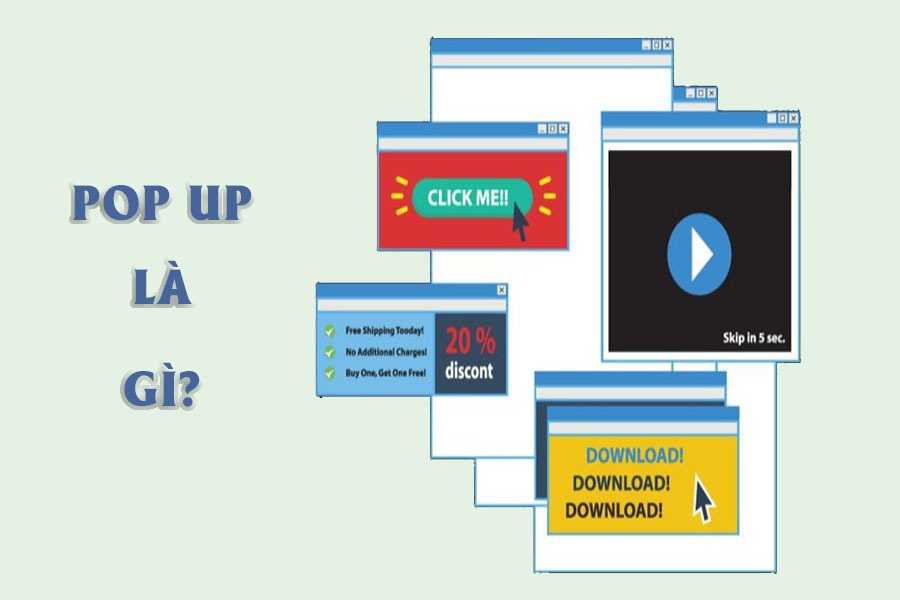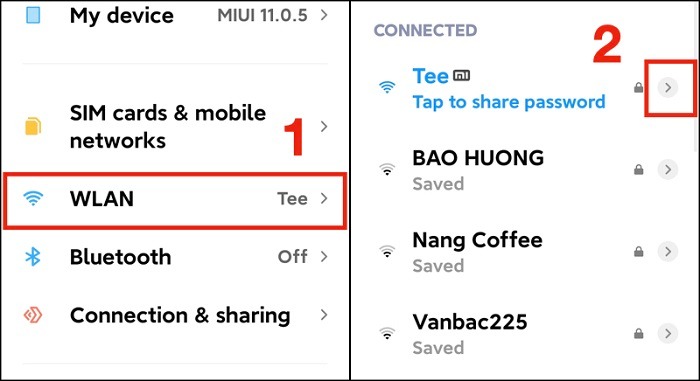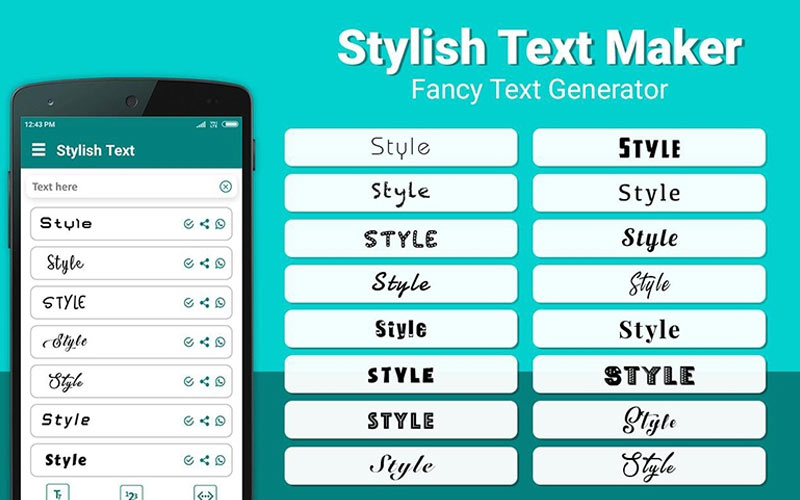Chắc hẳn bạn đã gặp tình trạng wifi bị dấu chấm than khi đang sử dụng điện thoại hay máy tính để truy cập internet. Hãy cùng Congnghe.org tìm hiểu nguyên nhân và cách xử lý wifi bị dấu chấm than qua bài viết sau đây.
Nguyên nhân dẫn đến Wifi bị dấu chấm than
Khi đang sử dụng wifi thì đột nhiên xuất hiện dấu chấm than làm bạn không thể sử dụng internet được nữa. Và bạn sẽ thắc mắc không biết đây là bị lỗi gì và nguyên nhân gây ra lỗi này. Sau đây là một số nguyên gây ra tình trạng dấu chấm than này:
- Do số lượng người truy cập cùng một lúc lớn và xung đột địa chỉ IP dẫn tới tình trạng không vô được mạng.
- Modem, access point sử dụng quá lâu cũng có thể gây lỗi
- Bị chặn truy cập wifi từ chủ trạm wifi.

Một số cách xử lý khi wifi bị dấu chấm than
Bật và tắt lại thiết bị phát Wifi
Đây là phương pháp đầu tiên bạn nên thử khi gặp phải sự cố về Wifi, bạn chỉ cần tắt rồi bật lại công tắc Router Wifi và đợi một lúc là có thể sử dụng lại được. Vì Router Wifi khi được sử dụng lâu ngày sẽ xuất hiện một số trục trặc nhỏ. Biện pháp bật tắt wifi là cách giải quyết đơn giản nhất để giải quyết vấn đề dấu chấm than.
Khởi động lại thiết bị máy tính hay điện thoại
Sau khi bạn đã khởi động lại bộ phát Wifi nhưng vẫn bị dấu chấm than, thì bạn thử khởi động lại máy tính hay điện thoại của bạn. Hoặc bạn có thể tử tắt và mở lại Wifi trong settings của thiết bị điện tử của bạn.
Thiết lập lại cài đặt mạng trên Windows 10
Đối với những máy tính sử dụng Windows 10 mà bị lỗi dấu chấm than. Bạn có thể sử dụng tính năng Network Reset để giúp bạn cài đặt lại mạng một cách nhanh chóng. Đầu tiên, bạn hãy nhập Network Reset ở thanh tìm kiếm Windows và nhấn vào.
Sau đó, xuất hiện một cửa sổ và bạn chỉ cần lưu lại những việc đang làm trên máy tính và nhấn Reset now. Máy tính sẽ tự động cài đặt lại mạng và khởi động trong vài phút.
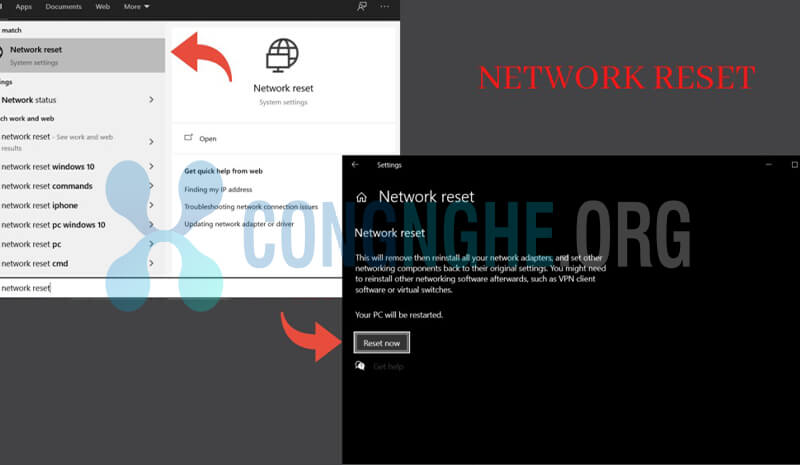
Sửa lỗi Wifi bị dấu chấm than trên điện thoại Android
Đối với các thiết bị điện thoại Android khi bị lỗi này, bạn cần vào phần Cài đặt -> chọn Hệ thống -> nhấn mục Tùy chọn đặt lại -> chọn Đặt lại Wifi, di động và Bluetooth. Nhấn chọn Đặt lại các tùy chọn cài đặt và sau đó nhấn Đặt lại các tùy chọn cài đặt.
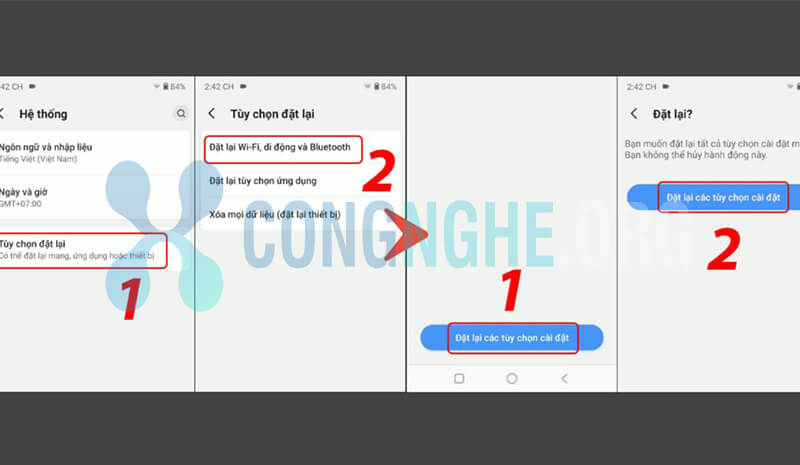
Sửa lỗi Wifi bị dấu chấm than trên điện thoại iPhone, iPad
Để xử lý lỗi dấu chấm than trên thiết bị iOS bạn cần làm theo các bước sau: Truy cập vào phần Cài đặt -> chọn mục Cài đặt chung -> nhấn phần Đặt lại -> Chọn Đặt lại cài đặt mạng -> Nhập mật khẩu nếu có -> nhấn Xác nhận đặt lại cài đặt mạng.
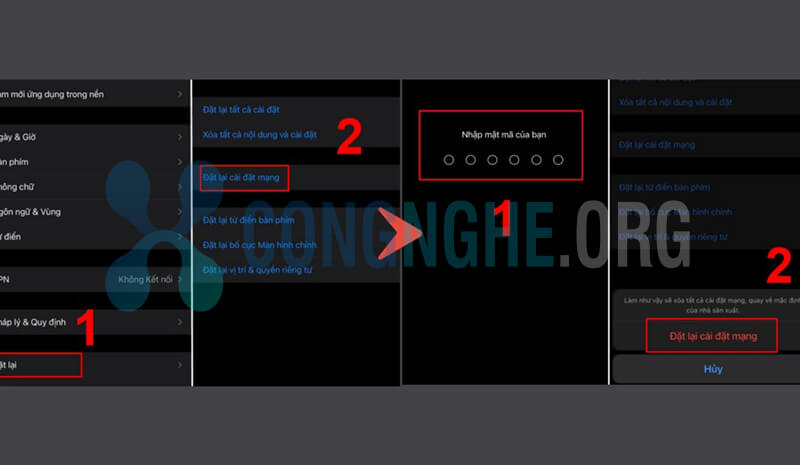
Việc cài đặt mạng sẽ xóa hết tất cả dữ liệu về mạng trước đó bao gồm địa chỉ Wifi hay các setting VPN.
Kiểm tra xem bạn đã thanh toán gói cước Internet hay chưa
Đôi lúc, bạn quên việc trả phí cho gói cước mạng internet và bên nhà cung cấp mạng sẽ ngắt kết nối mạng khiến bạn không thể vô được internet. Vì vậy, bạn nên kiểm tra đã thanh toán chưa và liên hệ với nhà cung cấp mạng để có thể tiếp tục sử dụng.
Lời kết
Qua bài viết về cách xử lý wifi bị dấu chấm than trên điện thoại và máy tính. CongNghe.org hy vọng đã cung cấp những thông tin hữu ích và giúp bạn xử lý nhanh chóng tình trạng wifi bị dấu chấm than.